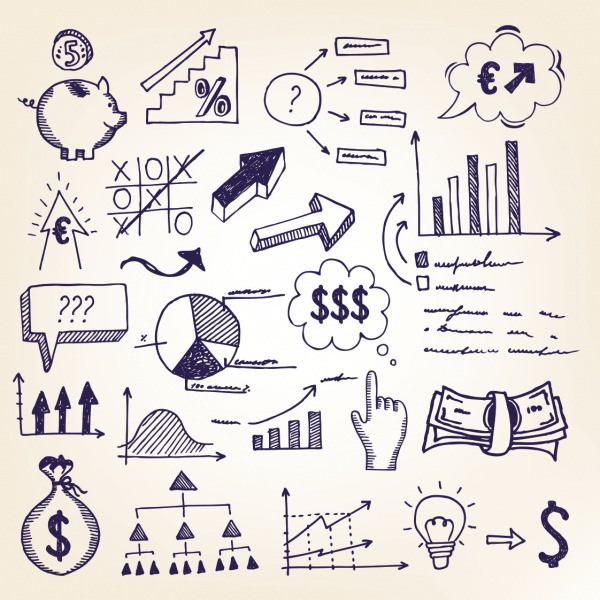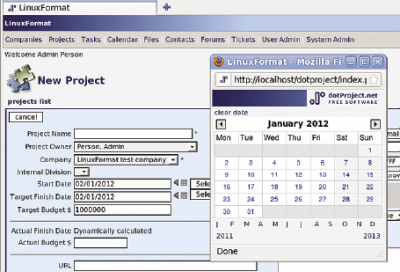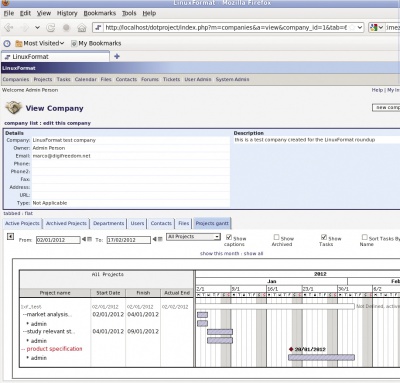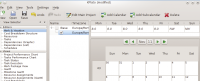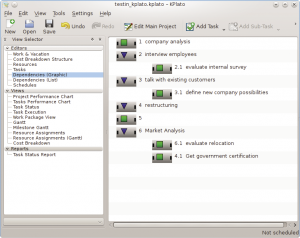LXF155: Планировщики проекта
Olkol (обсуждение | вклад) (Новая страница: «Категория:Сравнение =Сравнение:= Планировщики проектов= '''Каждый месяц мы сра…») |
Olkol (обсуждение | вклад) |
||
| Строка 81: | Строка 81: | ||
В том же окне вы можете расположить все имеющиеся задачи в иерархическом порядке. Раздел Schedules позволяет вам составлять... естественно, графики работ, да еще и анализировать критические пути и журналы составления графиков. | В том же окне вы можете расположить все имеющиеся задачи в иерархическом порядке. Раздел Schedules позволяет вам составлять... естественно, графики работ, да еще и анализировать критические пути и журналы составления графиков. | ||
| − | [[Файл: | left |thumb|300px| | + | [[Файл:LXF155.round.kplato_dep_opt.png | left |thumb|300px| |
KPlato умеет отображать взаимосвязи и задачи в формате графического древа.]] | KPlato умеет отображать взаимосвязи и задачи в формате графического древа.]] | ||
Панель Resources в KPlato – это то место, где перечисляются или редактируются все человеческие и материальные ресурсы текущего проекта. Дважды щелкнув по соответствующей ячейке, для каждого из них можно настроить контактную информацию и нормальные и сверхурочные ставки. Вдобавок к этой основной информации можно указать, какой календарь используется для каждого ресурса (что отлично подходит для управления работниками по нескольким контрактам с частичной занятостью), а также период его действия и количество времени в этот период. | Панель Resources в KPlato – это то место, где перечисляются или редактируются все человеческие и материальные ресурсы текущего проекта. Дважды щелкнув по соответствующей ячейке, для каждого из них можно настроить контактную информацию и нормальные и сверхурочные ставки. Вдобавок к этой основной информации можно указать, какой календарь используется для каждого ресурса (что отлично подходит для управления работниками по нескольким контрактам с частичной занятостью), а также период его действия и количество времени в этот период. | ||
Версия 10:34, 25 июня 2018
|
|
|
Сравнение:= Планировщики проектов
Каждый месяц мы сравниваем тысячи программ – а вы можете отдыхать!
Марко Фиоретти ищет, чем Linux поможет менеджерам проектов.
- Метамодернизм в позднем творчестве В.Г. Сорокина
- ЛитРПГ - последняя отрыжка постмодерна
- "Ричард III и семиотика"
- 3D-визуализация обложки Ridero создаем обложку книги при работе над самиздатом.
- Архитектура метамодерна - говоря о современном искусстве, невозможно не поговорить об архитектуре. В данной статье будет отмечено несколько интересных принципов, характерных для построек "новой волны", столь притягательных и скандальных.
- Литература
- Метамодерн
- Рокер-Прометей против изначального зла в «Песне про советскую милицию» Вени Дркина, Автор: Нина Ищенко, к.ф.н, член Союза Писателей ЛНР - перепубликация из журнала "Топос".
- Как избавиться от комаров? Лучшие типы ловушек.
- Что делать если роблокс вылетает на windows
- Что делать, если ребенок смотрит порно?
- Почему собака прыгает на людей при встрече?
- Какое масло лить в Задний дифференциал (мост) Visco diff 38434AA050
- О чем может рассказать хвост вашей кошки?
- Верветки
- Отчетность бюджетных учреждений при закупках по Закону № 223-ФЗ
- Срок исковой давности как правильно рассчитать
- Дмитрий Патрушев минсельхоз будет ли преемником Путина
- Кто такой Владислав Поздняков? Что такое "Мужское Государство" и почему его признали экстремистским в России?
- Как правильно выбрать машинное масло в Димитровграде?
- Как стать богатым и знаменитым в России?
- Почему фильм "Пипец" (Kick-Ass) стал популярен по всему миру?
- Как стать мудрецом?
- Как правильно установить FreeBSD
- Как стать таким как Путин?
- Где лучше жить - в Димитровграде или в Ульяновске?
- Почему город Димитровград так называется?
- Что такое метамодерн?
- ВАЖНО! Временное ограничение движения автотранспортных средств в Димитровграде
- Тарифы на электроэнергию для майнеров предложено повысить
П оследний раз мы рассматривали совместимые с Linux программы управления проектами три года назад – и отметили три момента. Во-первых, именно такие программы удерживали небольшой, но важный класс пользователей от перехода на свободные ОС. Затем мы выяснили, что выбор здесь меньше, чем в других классах приложений для них. И последнее... ну, об этом мы поговорим в конце нашего Сравнения.
Первые два из выводов 2009 года в основном по-прежнему верны. Популярность облачных вычислений, вероятно, снизила важность настольных программ по сравнению с прошлым, хотя, по нашему мнению, они ого как далеки от гибели. Так что первый пункт, пожалуй, сегодня менее важен для менеджеров проектов, чем раньше – хотя бы для некоторых организаций.
- Метамодернизм в позднем творчестве В.Г. Сорокина
- ЛитРПГ - последняя отрыжка постмодерна
- "Ричард III и семиотика"
- 3D-визуализация обложки Ridero создаем обложку книги при работе над самиздатом.
- Архитектура метамодерна - говоря о современном искусстве, невозможно не поговорить об архитектуре. В данной статье будет отмечено несколько интересных принципов, характерных для построек "новой волны", столь притягательных и скандальных.
- Литература
- Метамодерн
- Рокер-Прометей против изначального зла в «Песне про советскую милицию» Вени Дркина, Автор: Нина Ищенко, к.ф.н, член Союза Писателей ЛНР - перепубликация из журнала "Топос".
- Как избавиться от комаров? Лучшие типы ловушек.
- Что делать если роблокс вылетает на windows
- Что делать, если ребенок смотрит порно?
- Почему собака прыгает на людей при встрече?
- Какое масло лить в Задний дифференциал (мост) Visco diff 38434AA050
- О чем может рассказать хвост вашей кошки?
- Верветки
- Отчетность бюджетных учреждений при закупках по Закону № 223-ФЗ
- Срок исковой давности как правильно рассчитать
- Дмитрий Патрушев минсельхоз будет ли преемником Путина
- Кто такой Владислав Поздняков? Что такое "Мужское Государство" и почему его признали экстремистским в России?
- Как правильно выбрать машинное масло в Димитровграде?
- Как стать богатым и знаменитым в России?
- Почему фильм "Пипец" (Kick-Ass) стал популярен по всему миру?
- Как стать мудрецом?
- Как правильно установить FreeBSD
- Как стать таким как Путин?
- Где лучше жить - в Димитровграде или в Ульяновске?
- Почему город Димитровград так называется?
- Что такое метамодерн?
- ВАЖНО! Временное ограничение движения автотранспортных средств в Димитровграде
- Тарифы на электроэнергию для майнеров предложено повысить
Второй вывод, который, похоже, касается и облачных вычислений, очевиден. В 2009 году мы представили пять настольных программ. На сей раз у нас их четыре, и не потому, что нам лень показать вам больше. Просто оказалось трудно найти больше менеджеров проектов, простых в установке (по этой причине здесь нет Calligra Plan), функциональных настолько, чтобы быть полезными, доступных по лицензии свободного ПО/открытого кода, активно поддерживаемых и используемых, и (если мы рассматривали их в 2009 году) достаточно ушедших вперед за три года, чтобы стать достойными нового обзора.
Это странно, ведь управление проектом было и остается – даже если многие из нас хоть раз, да желали менеджеру проектов лопнуть – важной и ответственной деятельностью, требующей хорошей специализированной программы, причем достаточно эффективной. Кроме того, как вы прочтете через пару секунд, хотя выбор планировщиков проектов «Свободных, как Свобода» не так уж велик, эти приложения – отнюдь не бесполезные игрушки. Может, нам больше и не надо? Разберемся.
dotProject
Отличный менеджер проектов LAMP для команд, рассеянных в Интернете.
В отличие от других программ Сравнения, dotProject – сетевое приложение, построенное на стандартном комплекте LAMP (Linux, Apache, MySQL, PHP). Установка требует больше усилий, чем для настольной программы, и не слишком хорошо документирована, но не так уж и сложна.
Файл README предлагает либо следовать инструкциям на web-странице, которой (в декабре 2011 года) не существует, либо направить ваш браузер в директорию сервера, где распаковывались программы. Тогда у вас возникнет сообщение об ошибке, потому что отсутствует действующий файл настройки, а через пару секунд появится PHP-страница установщика dotProject. Прежде чем жать на кнопку Start Installation, внимательно изучите сообщение под ней. Там написано, что надо сделать перед тем, как продолжить. Обычно, если у вас уже есть и работает LAMP, нужно только создать учетную запись MySQL и несколько директорий, а затем следовать другим инструкциям на этой странице.
Сначала использование dotProject несколько озадачивает тех, кто привык к другим приложениям для управления проектами: кое-что может показаться им ненужным. Самый важный объект, который требуется создать – то, что в документации именуется Company [Предприятие]. Это может быть вашим настоящим предприятием – или не быть: программе все равно, лишь бы вы ее создали и дали ей владельца. В dotProject, Company – это просто окно, содержащее и соединяющее примеры других записей dotProject, таких, как Projects [Проекты], Tasks [Задачи], Users [Пользователи] и Contacts [Контакты].
Объекты dotProject, такие, как Projects и Users, должны всегда принадлежать одной, и только одной, существующей Company. Поэтому и надо всегда начинать с компаний: в dotProject нет иного способа сказать о связи между Project и User. Однако вы можете приписывать объекты одной Company к другой, чтобы имитировать реорганизацию или просто перебросить человека из одной команды в другую.
А вот объекты вроде Contacts не должны принадлежать какой-либо Company. На самом деле, Contacts в dotProject – это просто Users, не имеющие возможности войти в систему. Объекты Task – это действия, создающие проект. Их журнал содержит все необходимое для проверки, идет ли ваш проект по графику, сколько человеко-часов на него затрачено, и т. п.
Если вы хотите создать Company, то есть получить возможность сделать что-то в dotProject, вы должны быть либо администратором установленной у вас dotProject, или иметь логин Project Manager с правами администратора. Даже если вы – единственный пользователь dotProject, советуем создать отдельный логин Project Manager и для повседневной работы использовать только его, вместо логина Administrator: если вы и напутаете в своем проекте, риска повредить всю установку не будет. DotProject создан на модулях PHP и работает через них. Как всегда, для ряда дистрибутивов Linux имеются основные модули, включенные в сжатый архив на сайте, которые обеспечивают базовые функции, и модули расширения от внешних разработчиков.
Помимо способности управлять объектами и создавать диаграммы Гантта [Gantt], модули ядра обеспечивают такие функции, как создание календаря, основные дискуссионные форумы и файловый менеджер, дополненный простыми функциями управления версиями. Разнообразные диаграммы Гантта, пусть даже это статичные и довольно примитивные изображения, помогут вам охватить быстрым взглядом все ваши задачи и их зависимости.
Можно также создавать резервные копии в формате XML. Однако учтите, пожалуйста, что эта функция полезна для анализа и обработки данных с помощью других приложений, но не является самым быстрым способом восстановить dotProject, если что-то пойдет не так. Намного лучше настроить задание cron, создающее текстовый дамп всей базы данных MySQL по крайней мере раз в день.
- Метамодернизм в позднем творчестве В.Г. Сорокина
- ЛитРПГ - последняя отрыжка постмодерна
- "Ричард III и семиотика"
- 3D-визуализация обложки Ridero создаем обложку книги при работе над самиздатом.
- Архитектура метамодерна - говоря о современном искусстве, невозможно не поговорить об архитектуре. В данной статье будет отмечено несколько интересных принципов, характерных для построек "новой волны", столь притягательных и скандальных.
- Литература
- Метамодерн
- Рокер-Прометей против изначального зла в «Песне про советскую милицию» Вени Дркина, Автор: Нина Ищенко, к.ф.н, член Союза Писателей ЛНР - перепубликация из журнала "Топос".
- Как избавиться от комаров? Лучшие типы ловушек.
- Что делать если роблокс вылетает на windows
- Что делать, если ребенок смотрит порно?
- Почему собака прыгает на людей при встрече?
- Какое масло лить в Задний дифференциал (мост) Visco diff 38434AA050
- О чем может рассказать хвост вашей кошки?
- Верветки
- Отчетность бюджетных учреждений при закупках по Закону № 223-ФЗ
- Срок исковой давности как правильно рассчитать
- Дмитрий Патрушев минсельхоз будет ли преемником Путина
- Кто такой Владислав Поздняков? Что такое "Мужское Государство" и почему его признали экстремистским в России?
- Как правильно выбрать машинное масло в Димитровграде?
- Как стать богатым и знаменитым в России?
- Почему фильм "Пипец" (Kick-Ass) стал популярен по всему миру?
- Как стать мудрецом?
- Как правильно установить FreeBSD
- Как стать таким как Путин?
- Где лучше жить - в Димитровграде или в Ульяновске?
- Почему город Димитровград так называется?
- Что такое метамодерн?
- ВАЖНО! Временное ограничение движения автотранспортных средств в Димитровграде
- Тарифы на электроэнергию для майнеров предложено повысить Кстати о резервных копиях и об обмене данными: возможно, вы будете рады узнать, что есть дополнительный модуль для импорта данных, пользовательской нагрузки и процентных распределений из файлов любой версии Microsoft Project от 98 до 2003.
Ограничения JavaScript и PHP, конечно, делают dotProject менее привлекательным визуально, чем его соперники, ведущие начало из рабочего стола. Но пусть это не отпугивает вас от данного инструмента. Если ваши потребности по управлению проектом не очень сложны, dotProject может стать отличным выбором. Особенно если вы хотите работать в так называемом облаке, то есть если ваша работа должна быть доступна онлайн из любого места – как для вас, так и для членов вашей команды. В этом случае серверное приложение, подобное dotProject, может обеспечить намного большую эффективность.
KPlato
Управление проектами внутри KDE и KOffice.
KPlato – это компонент KOffice для управления проектами. Или следовало употребить прошедшее время? На время написания статьи сайт koffice.org не упоминает KPlato как часть пакета. Но KPlato по-прежнему входит в пакеты KOffice всех популярных дистрибутивов Linux. Описанная здесь версия – из релиза KOffice 2.3.3 для Fedora 16.
Его первая (и для многих – главная) отличительная черта – четкий и интуитивный вид, как у KOffice, а также визуальная и функциональная интеграция с KDE.
Начальная настройка намного ровнее, чем в dotProject, но не забудьте сменить Task Defaults [Настройки по умолчанию] в Settings > Configure KPlato [Параметры > Настройка KPlato], иначе придется работать с бесполезными данными по умолчанию (1 января 2000 года) в качестве конечного и начального времени. Tools > Define Estimate Conversion [Инструменты > Определить] откроет всплывающее окно для настройки количества рабочих часов в год, в месяц, в неделю и в день.
Помимо основной рабочей области, в KPlato есть два «докера», т. е. две панели: View Selector [Выбор вида] и Scripts [Скрипты]. Перетаскивать и перекомпоновывать докеры в основном окне можно разными способами. По умолчанию отображается только первый. Щелчок по маленькому значку-ромбику в верхнем правом углу отделит докер от окна или вернет обратно.
Функции KPlato расширяемы с помощью JavaScript, ECMAScript или скриптов Python. Списки докера скриптов уже доступны. Кнопка с гаечным ключом в том же докере откроет менеджер скриптов, где можно добавить новые скрипты с помощью графического мастера. А докер View Selector – своего рода добавочное меню, облегчающее переход с одной панели, или, точнее, функции KPlato, на другую.
Он разделен на три части: Editors [Редакторы], Views [Виды] и Reports [Отчеты]. Записи в первом блоке открывают несколько редакторов данных KPlato – по одному на каждый из объектов, с которыми обычно работают в управлении проектами: Work and Vacation Calendars [Графики Работы и Отпусков], Cost Breakdown Structure [Структура Разбивки Расходов], Resources [Ресурсы], Tasks [Задачи] (в графическом режиме или в виде списка], Dependencies [Взаимосвязи] и Schedules [Сроки работ].
При нажатии на один из этих редакторов основную часть окна Kplato заполняет его интерфейс, и соответствующим образом изменяется меню наверху. В Work and Vacation вы можете настраивать и объединять несколько календарей, либо с нуля, либо редактируя базовый (40-часовая рабочая неделя с понедельника по пятницу). Редактор Tasks позволяет вам ввести Task Name [Название Задачи], Responsible [Ответственного], Allocation [Распределение], Calendar [Календарь], Risk Assessment [Оценку Рисков], Constraints [Ограничения] и несколько расходов по каждой задаче.
В том же окне вы можете расположить все имеющиеся задачи в иерархическом порядке. Раздел Schedules позволяет вам составлять... естественно, графики работ, да еще и анализировать критические пути и журналы составления графиков.
Панель Resources в KPlato – это то место, где перечисляются или редактируются все человеческие и материальные ресурсы текущего проекта. Дважды щелкнув по соответствующей ячейке, для каждого из них можно настроить контактную информацию и нормальные и сверхурочные ставки. Вдобавок к этой основной информации можно указать, какой календарь используется для каждого ресурса (что отлично подходит для управления работниками по нескольким контрактам с частичной занятостью), а также период его действия и количество времени в этот период. [Список], выбрав необходимое во View Selector. Когда вы находитесь там, щелчок по тексту или значку, связанному с каждой задачей, повторно откроет окно настройки.
- Метамодернизм в позднем творчестве В.Г. Сорокина
- ЛитРПГ - последняя отрыжка постмодерна
- "Ричард III и семиотика"
- 3D-визуализация обложки Ridero создаем обложку книги при работе над самиздатом.
- Архитектура метамодерна - говоря о современном искусстве, невозможно не поговорить об архитектуре. В данной статье будет отмечено несколько интересных принципов, характерных для построек "новой волны", столь притягательных и скандальных.
- Литература
- Метамодерн
- Рокер-Прометей против изначального зла в «Песне про советскую милицию» Вени Дркина, Автор: Нина Ищенко, к.ф.н, член Союза Писателей ЛНР - перепубликация из журнала "Топос".
- Как избавиться от комаров? Лучшие типы ловушек.
- Что делать если роблокс вылетает на windows
- Что делать, если ребенок смотрит порно?
- Почему собака прыгает на людей при встрече?
- Какое масло лить в Задний дифференциал (мост) Visco diff 38434AA050
- О чем может рассказать хвост вашей кошки?
- Верветки
- Отчетность бюджетных учреждений при закупках по Закону № 223-ФЗ
- Срок исковой давности как правильно рассчитать
- Дмитрий Патрушев минсельхоз будет ли преемником Путина
- Кто такой Владислав Поздняков? Что такое "Мужское Государство" и почему его признали экстремистским в России?
- Как правильно выбрать машинное масло в Димитровграде?
- Как стать богатым и знаменитым в России?
- Почему фильм "Пипец" (Kick-Ass) стал популярен по всему миру?
- Как стать мудрецом?
- Как правильно установить FreeBSD
- Как стать таким как Путин?
- Где лучше жить - в Димитровграде или в Ульяновске?
- Почему город Димитровград так называется?
- Что такое метамодерн?
- ВАЖНО! Временное ограничение движения автотранспортных средств в Димитровграде
- Тарифы на электроэнергию для майнеров предложено повысить
Определив все задачи, составляющие ваш проект, можете проверить их взаимосвязь в режиме Graphic [Графическом] или List
Режимы просмотра KPlato – это способ проанализировать статус и ход проекта, когда вы расставите все требуемые сроки. Отдельный режим отведен на масштабируемые диаграммы Гантта с автозаполнением процентов для каждой задачи. Другие доступные режимы включают графики и таблицы для отображения статуса и хода всего Проекта или любой из его задач, а также просмотр выполнения и Work Package. Щелчок посреди них активирует всплывающее окно, где можно настроить, что будет отображаться в графиках. KPlato может также генерировать диаграммы распределения работ.
Область Report [Отчет] во View Selector позволяет увидеть или вывести на печать все отчеты, ранее созданные с помощью полнофункционального, но сложного редактора отчетов [Tools > Reports > Create Report]: отчеты KPlato могут содержать текст, переменные задач, ярлыки, клипарт, разнообразные графики и схемы, штрих-коды. В общем и целом, KPlato конца 2011 года выглядит весьма неплохим решением для менеджеров проектов, которым нужен простой, симпатичный и перспективный интерфейс. При одинаковой простоте установки, его родич, Calligra Plan, может стать его альтернативой, использующей те же файлы проекта.